分栏是将文档中的文本分成两栏或多栏,是文档编辑中的一个基本方法,很多用户分栏后不知道怎么去设置页码了,首先选中要分栏的文字,点击分栏选项,完成分栏后点击插入页脚,输入{=2*{page}},再用鼠标点击中间,最后按下alt+F9就能设置Word分栏的页码咯。
Word分栏页码设置教程
1、选中想要分栏的文字,进入“布局”,点击“栏”,这里选择“两栏”
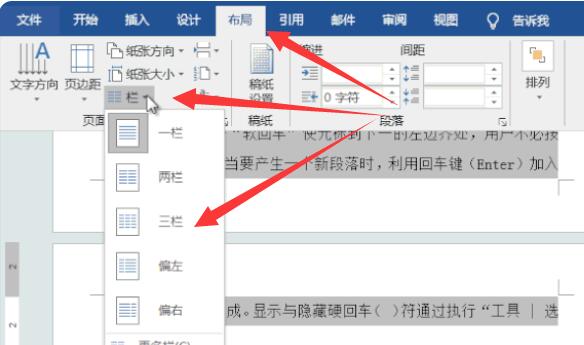
2、分栏完成后,点击“插入”中的“页眉和页脚”,选择“页脚”并选择“三栏”
3、生成后将中间一栏给删除。(如果需要分三栏就不用删了)
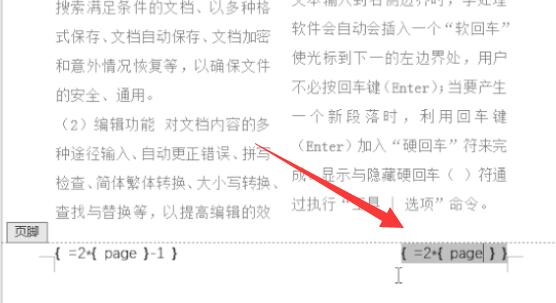
4、随后,在左下角页脚输入“{=2*{page}-1}”
5、输入完成后,再在右下角输入“ {=2*{page}}”
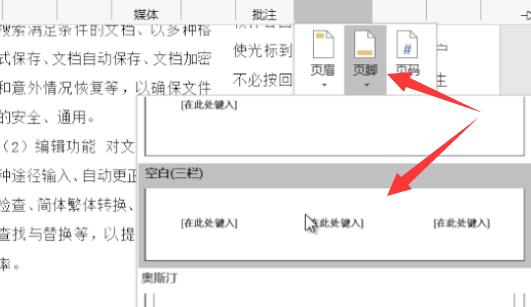
6、最后鼠标点击中间,按下键盘“alt+F9”就可以分栏设置页码了